Jak upravit barevný obraz na vašem televizoru. Jak získat nejlepší obraz na vaší televizi
Rozmazaný obraz
Tento problém se týká převážně obrazovek televizorů (CRT), vyskytuje se sice i u LCD přijímačů, ale pokud je to v prvním případě způsobeno elektronikou, tak ve druhém je to dáno nastavením.
Ne ostrý obraz na TV může být z několika důvodů:
- Špatný signál z antény;
- porucha televizoru;
- Nesprávné nastavení.
Slabý signál
Vyjadřuje se v hrubozrnném obrazu s určitým rozmazáním a přítomností „sněhu“. To je typické pro CRT i LCD televizory. Analogový signál kvalitativně výrazně zaostává za digitální kvalitou, tak zabojujte v tomto případě nesmírně obtížné. Efektivním způsobem v tomto případě jde o zvýšení úrovně signálu z antény. Zjistíte to připojením DVD k televizoru, kvalita by v tomto případě měla být vynikající.
Porucha
Porucha přetrvává při přehrávání z jakéhokoli zdroje signálu (anténa, DVD atd.). V tomto případě rozmazaný obraz bude způsobena nesouladem napájecího napětí horizontálního skenování. Zaostřovací napětí je odstraněno z TDKS, a proto snížením napětí se změní zaostřovací napětí. K tomu obvykle dochází kvůli ztrátě kapacity v horizontálním napájecím obvodu nebo síťovém kondenzátoru.
U starých televizních přístrojů 2-3 generací se zaostření nastavuje na desce kineskopu (PC) potenciometrem tam, kde vychází z násobiče.

Nastavení zaostření
Rozmazaný obraz se může objevit také na monitoru, pokud se jedná o kinescope monitor, protože televizní „nemoci“ jsou také neodmyslitelné.
Nastavení
Stává se to, i když zcela výjimečně, především z nepozornosti nebo z jiného důvodu, kdy po opravě technik zapomněl zaostřit. Opravy v tomto případě zaberou trochu času a lze je provést nezávisle. Je třeba odstranit zadní kryt a rotace seřizovací šroub dosáhnout dobré jasnosti.
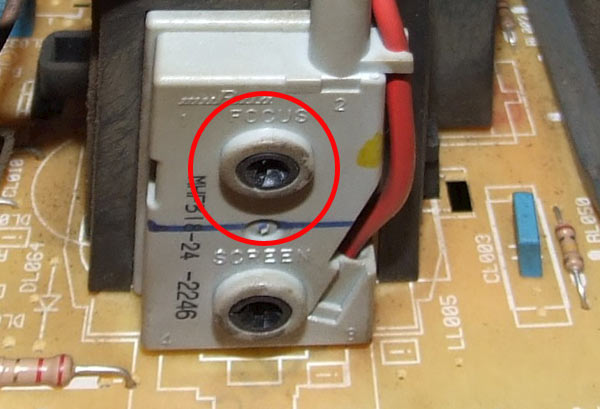
LCD televizory
Případy rozmazaného obrazu v LCD přijímačích lze také rozdělit do několika skupin:
- Nízká kvalita signálu z antény;
- Porucha;
- Zdroj signálu nízké kvality;
- Nesprávné připojení.
Špatný signál
O nízké kvalitě TV signál již výše zmíněný. LCD televizory mají obecně vlastní slabý tuner, takže výsledek příjmu analogového televizního signálu bude špatný.
TV je vadná
Rozmazaný obraz na LCD televizorech je způsoben vadným podsvícením. Toto mírné snížení jasu obrazovky je vnímáno jako mírné rozmazání.
Nekvalitní zdroj
V praxi se vyskytly případy, kdy satelitní TV přijímač, kde by se zdálo, že by měl být na výstupu vynikající signál, přijal odporný signál a majitel věřil, že problém je ve špatné matrici.
Spojení
Většina uživatelů stále připojuje svůj TV přijímač pomocí RCA kabelů. Přirozeně se snižuje kvalita obrazu. Připojení LCD přes HDMI může výrazně zlepšit kvalitu obrazu, zejména na velké obrazovky. Pokud máš rozmazaný obraz přes hdmi, tak si dej pozor na samotný kabel a podívej se na bod 2, může to být špatný zdroj.
Bez ohledu na velikost obrazovky chce každý majitel televizoru s tekutými krystaly (LCD, LED) získat maximální kvalitu z obrazu produkovaného obrazovkou. Abychom se přiblížili měřítkům pro formát, jas, kontrast, barvu a ostření, použijeme různé expertní testy od společnosti Burosch.
Testy, které vytvořili, se používají po celém světě k hodnocení kvality obrazu produkovaného televizní obrazovkou. Tyto testy a pokyny k nastavení jsou vhodné pouze pro televizory s tekutými krystaly (LED, LCD), které nejsou starší než 10 let.
Je potřeba upravit obrazovku? To si výrobce nepohlídal?
To je částečně pravda. Velké objemy výroby neumožňují výrobci plnit doladění displej, ať už je to Samsung, LG, Sony, Toshiba, Sharp.

Důležitou roli hrají provozní podmínky televizoru. Vždy se budou lišit: zdroje signálu jsou různé, televizor je instalován v různých výškách, vzdálenost k televizoru je různá, osvětlení místnosti je jiné a mnoho dalších aspektů. Proto nemá smysl upravovat obraz ani v továrně výrobce, ani v obchodě, ale musíte to udělat doma, na místě, kde bude televizor nainstalován.
Je obtížné správně nastavit televizor? Budu potřebovat odbornou pomoc?
Dosažení správného zobrazení obrazu není o nic obtížnější než nastavení kanálů. Nezabere to více než 20 minut vašeho času. Aby byl váš televizor příjemný na pohled, stačí upravit nastavení obrazu tak, aby se zkušební obrázky na obrazovce zobrazovaly správně. Níže uvidíte, jak přesně by to mělo být „správné“. Testovací snímky jsou vybírány odborníky tak, abyste si po úpravě mohli vychutnat jakoukoli scénu z hlediska jasu, barev, jasnosti a kontrastu.
Další podrobnosti o testovacích obrázcích
Každý jednotlivý obrázek slouží ke konfiguraci jednoho parametru. Test od Burosch obsahuje:
- Obrázky pro úpravu pěti základních parametrů: formát, jas, kontrast, barva a zaostření.
- Obrázky s testovacími zónami pro simultánní nastavení několik parametrů
- Obrázky pro profesionální kalibraci
- Několik skutečných obrázků pro ověření
Testovací obrázky pro každý parametr

Slouží k nastavení jednoho parametru. Po úpravě tohoto parametru budete muset přepnout na jiný obrázek a upravit jiný parametr.
Testovací obrázky s několika testovacími zónami

Používá se, když potřebujete rychle nastavit nebo při nastavování nezkušený uživatel. Na takových snímcích můžete upravit pět základních parametrů najednou.
Jak zobrazit zkušební snímky na TV?
Chcete-li zobrazit zkušební snímky na obrazovce, použijte USB disk(máte na něj dříve zapsané soubory z archivu), pokud je váš televizor vybaven vstupem USB, ale pokud USB vstup chybí – zobrazí obrázek z vašeho PC/notebooku.

Archiv se soubory si můžete stáhnout pomocí . Uložte tento soubor a rozbalte jej. Zapište rozbalené soubory do USB flash disk a poté jej zapojte do odpovídajícího konektoru televizoru.
Začněme nastavovat obrazovku
Nejprve je třeba na dálkovém ovladači vybrat zdroj signálu.

Chcete-li to provést, stiskněte tlačítko Source nebo Input a vyberte zdroj obrazu: USB flash disk (nebo odpovídající HDMI vstup, pokud vysíláte z PC/laptopu).

Dále musíte vstoupit do nabídky TV: Chcete-li to provést, stiskněte tlačítko nabídky na dálkovém ovladači a přejděte do nastavení obrazu. U různých výrobců Tlačítko nabídky má různé názvy: může to být Nastavení, Možnosti, Nabídka. Níže uvedený obrázek ukazuje nejběžnější dálkové ovladače.

Pokud máte potíže se vstupem do menu, přesnější popis tohoto postupu najdete v návodu k vašemu televizoru, konkrétně k vašemu modelu. Když vstoupíte do menu, uvidíte něco takového:

Nastavení formátu obrazovky

Aby byl formát správně nakonfigurován, je třeba v nabídce zakázat funkce změny měřítka (overscan, upscale).
Nastavení jasu

Správného nastavení jasu je dosaženo při všech gradacích šedá jasně viditelné na černém pozadí. Chcete-li to provést, pomocí tlačítek dálkového ovládání posuňte jezdec parametru jasu v nabídce, dokud nebudou viditelné všechny odstíny šedé.
Úprava kontrastu

Správné nastavení kontrastu je podobné jako nastavení jasu, rozdíl je pouze v tom, že nyní není pozadí černé, ale bílé. Správné nastavení bude, když uvidíte všechny odstíny šedé na bílém pozadí. Chcete-li to provést, pomocí tlačítek dálkového ovládání posuňte posuvník parametru kontrastu v nabídce, dokud nebudou viditelné všechny odstíny šedé.
Nastavení barev

Sytost barev a teplota barev jsou upraveny na základě odstínu lidské pleti. Aby bylo možné přijímat správné nastavení barva, budete potřebovat zkušební obrázek s vyobrazenými ženami. Oni mají jinou barvu kůže, je potřeba nastavit regulátory tak, aby pokožka vypadala přirozeně. Chcete-li to provést, použijte tlačítka dálkového ovládání k posunutí posuvníku parametrů barev v nabídce, dokud všechny tváře nevypadají přirozeně.
Nastavení zaostření

Poté je nutné provést úpravy ostrosti doladění formát, jak je popsáno výše. Aby obrazovka televizoru zobrazovala v testovacím obrazu čistý obraz, je nutné dosáhnout co nejpřesnějšího zobrazení průsečíků a čar. Chcete-li to provést, posuňte jezdec parametru zaostření (ostrost) v nabídce pomocí tlačítek dálkového ovládání, dokud nebudou viditelné všechny průsečíky.
Po dokončení těchto nastavení opusťte nabídku, vyjměte jednotku USB flash a zapněte jakýkoli film nebo televizní program. Poté je váš televizor nastaven na příjemné sledování videí jakéhokoli obsahu: od dynamických akčních filmů po dokumenty o přírodě.
Mnoho z těch, kteří se stanou šťastnými majiteli vysoce kvalitní širokoúhlé televize, se zpravidla raději nemění stávající nastavení obrázky, brát je jako samozřejmost. Ale v mnoha obchodech, aby přilákali zákazníky, je obraz speciálně vyroben jasnější a sytější. Tato nastavení fungují dobře pro showroom, ale ne pro obytné prostory. Proto, abyste přizpůsobili televizní obraz stávajícím podmínkám vašeho pokoje, měli byste opustit předprodejní nastavení.
Tento článek se bude zabývat tím, jak správně upravit obraz a zvuk na moderních širokoúhlých televizorech. Nastavení bude probíhat v několika fázích. V první řadě je nutné správně používat základní ovládání zvuku a videa, dostupné téměř ve všech slavné modely televizory. Dále přejděte na nastavení pro sledování filmů formát DVD. V této fázi je nutné doladit zvuk a obraz. A proces nastavení je zakončen profesionální kalibrací, která může výrazně zvýšit hodnotu každého moderního televizoru.
Základní nastavení
Kvalita obrazu se může znatelně zlepšit i při použití standardních ovládacích prvků, které se nacházejí ve většině moderní modely televizory. Níže uvedené tipy pomohou udělat obrázek realističtějším a bližším autorově nápadu.
Vnější osvětlení
Není žádným tajemstvím, že mnoho lidí rádo sleduje filmy při slabém osvětlení nebo úplně bez něj. Výrobci televizorů však dosáhnout nejlepší kvalita Obrázky doporučují použít světelný zdroj s nastavitelným výkonem. navíc tuto radu stojí za to dodržovat jako majitelé širokoúhlého obrazu promítací plátna a malé televizory. Je třeba také pamatovat na to, že při sledování v tmavé místnosti se oči člověka unaví mnohem rychleji.
Vynikající možností, jak tento problém vyřešit, by byl matný zdroj světla instalovaný přímo za televizorem. Pro malé CRT televizory a plazmové panely postačí lampa denní světlo s teplotou světla 6500 stupňů Kelvina.
Přes den oslnění sluneční světlo na obrazovce. Abyste zabránili jejich vzhledu, měli byste okna zavřít hustými závěsy.
Jakmile je osvětlení nastaveno tak, aby vyhovovalo podmínkám sledování filmu, můžete přejít k úpravě obrazu. Při jasném světle je nejlepší použít režim Jasný, Standardní nebo Sportovní, zatímco pro stinná prostředí použijte přizpůsobitelný režim Vlastní.
Matrix podsvícení
S pomocí tento parametr Nastaví se úroveň osvětlení buněk matice LCD a určí se jas obrazovky. V továrním nastavení je úroveň podsvícení matice zpravidla nastavena poměrně vysoko. Sklopením se stane sledování obrazu pohodlnějším za zhoršených světelných podmínek. Při výrazném zmenšení však obraz ztrácí svou expresivitu, protože stejně jako při snížení kontrastu malé části stát se na obrazovce neviditelným.
Přesnost nastavení úrovně podsvícení matice „okem“ je poměrně obtížné určit, ale tento parametr by měl být nastaven jako první. Nejjednodušší je nastavit ovladač do střední polohy, poté zapnout nějakou světlou scénu na obrazovce, vypnout osvětlení a začít 10 minut sledovat. Pokud během této doby začnou být vaše oči unavené, musíte snížit podsvícení o 10-20% a pokračovat ve sledování. Pokud přepracování není pozorováno, můžete naopak zvýšit úroveň o 50% a popsaný postup opakovat znovu, dokud není nalezena optimální hodnota.
Jas
Jas obrazu je určen úrovní černé, takže správná instalace musíte zobrazit obrázek se zcela černým prvkem. Nadměrný jas vede ke snížení sytosti barev a vyznačuje se plochým, bezbarvým obrazem. Z snížený jas Sníží se detaily ve stínech na obrazovce a zmizí rozdíl v šedých oblastech v tmavém obrazu.
Chcete-li nastavit jas, měli byste připojit DVD přehrávač ke vstupu nejvyšší kvality dostupné na televizoru. Zapněte nějaký širokoúhlý film (s tmavým vodorovné pruhy podél okrajů obrazu) a vyberte scénu, kde bude počet tmavých a světlých oblastí na obrazovce přibližně stejný. Poté nastavte jas na maximální hodnotu a začněte jej postupně snižovat, dokud šedé pruhy na obrazovce nezčernou. Pokud detaily ve stínovaných oblastech zmizí, znamená to nastavit jas stále dost vysoká. U některých LCD, plazmy a projekční televizory Základní balíček obsahuje speciální instalační disk pro úpravu jasu obrazovky.
Kontrast
Kontrast je poměr mezi nejtmavšími a nejsvětlejšími částmi obrazu. Toto nastavení také ovlivňuje celkový světelný výkon displeje a intenzitu jasných detailů v obraze.
V standardní nastavení Kontrast televizoru je obvykle příliš vysoký. To se děje tak, aby byl obraz na obrazovce při prodeji působivější. Zvýšený kontrast snižuje detaily obrazu a deformuje obrysy objektů. Ve zastíněných místnostech může způsobit zvýšenou únavu očí a navíc snižuje životnost CRT televizí a plazmových panelů. Se sníženým kontrastem se ztrácí výraznost obrazu.
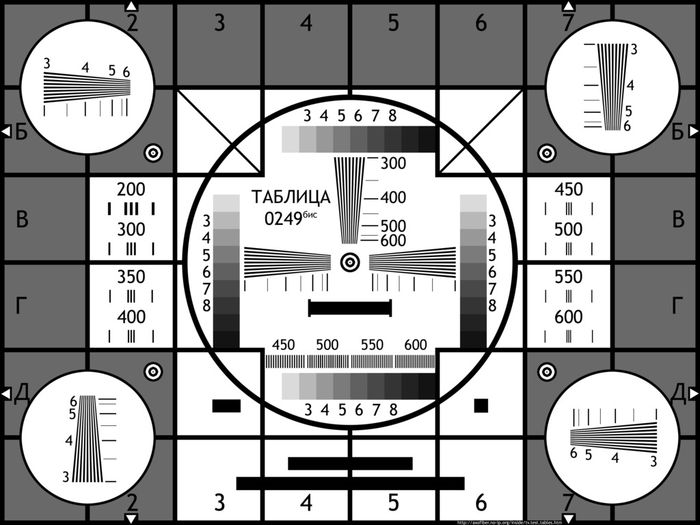
Kontrast můžete nastavit pomocí statického obrazu světlého předmětu na obrazovce, který má viditelné tmavé detaily (například tmavé knoflíky na světlém oblečení nebo tmavé předměty na zasněžené krajině). Nejprve se ovladač kontrastu nastaví na maximum a poté se plynule snižuje, dokud nebudou na světlém pozadí jasně viditelné všechny tmavé detaily. Obvykle je optimální kontrast obrazovky pro oči v rozmezí 30–50 % maximální polohy.
Chroma
Sytost neboli barva obrázku je parametr, který určuje intenzitu barevné složky obrázku. Přílišné barvy snižují realističnost obrazu na obrazovce a činí jej příliš barevným. To je snadné si všimnout se zvýšenou červenou, kterou může také zhoršit dekodér barev televizoru. Snížení barev má za následek ztrátu expresivity a způsobí, že obraz bude matný. V nulové poloze ovladače úrovně barev bude obraz na obrazovce černobílý.
Nastavení barvy začíná posunutím ovladače teploty barev do minimální polohy („Teplá“). Dále musíte zapnout film a najít scénu, ve které je zblízka lidskou tvář se světlým jemným tónem pleti. Poté musíte postupně zvyšovat barvu, dokud se barva kůže nestane světle hnědou. Poté se musí ovladač barvy posunout do opačné polohy, dokud pokožka na obličeji nezíská přirozený odstín. Pokud obrázek vypadá trochu nudně a bez života, můžete přidat trochu barvy na úkor ztráty přirozené barvy pokožky.
Další ovladače tónů
Tyto ovládací prvky lze zatím ponechat ve střední poloze.
Ostrost
Tato možnost zvýrazňuje obrysy objektů na obrazovce. Někdy může signál zmírnit kabelová televize, ale může zkreslit obraz z disků DVD a Blu-ray. Nastavení ostrosti by mělo začít snížením hodnoty do polohy, kdy si můžete všimnout zřetelného změkčení okrajů textu na obrazovce. Dále je ovládací prvek nastaven v opačném směru, dokud se hranice textu opět nezostří.
Vylepšení hran
VSM (scan-velocity modulation), neboli modulace rychlosti skenování - je lepší nechat ovladač tohoto parametru v poloze „vypnuto“.
Barevná teplota
Tento parametr umožňuje výběr barevná paleta obrázky. Při výběru možnosti "Teplé". Barevná teplota blížící se standard NTSC, což odpovídá 6500 st. Kelvin.
Ostatní regulátory
Kvalita obrazu při prohlížení z disku je obvykle docela dobrá, takže není třeba zapínat další možnosti, jako automatické nastavení barvy, kontrast, tón, redukce šumu a tak dále. Další režimy zpracování vnáší do obrazu na obrazovce více zkreslení než zlepšuje jeho kvalitu.
Čtyři jednoduchá rada, což pomůže zlepšit kvalitu obrazu vašeho televizoru.
Jak funguje standard MHL?
Praktické domácí potřeby pro instalaci TV a dalšího vybavení.




